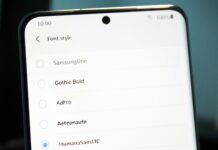Impostare un video come sfondo può essere una rapida soluzione per rinnovare un po’ l’estetica del proprio smartphone Android. Gli sfondi animati, però, richiedono dei compromessi che non tutti gli utenti possono o vogliono fare. Vediamo come impostare un video come sfondo del telefono e cosa questo comporta in termini di consumi e utilizzo della memoria.
Come impostare un video come sfondo del telefono
Il metodo più semplice per mettere un video come sfondo prevede l’uso di un’applicazione apposita. Tra le tante che si possono trovare sul Google Play Store vi consigliamo l’app gratuita VideoWall.
VideoWall permette di impostare un video come sfondo sia per la Home che per la schermata di blocco. In più, con la versione Premium acquistabile a soli 2 euro, si può anche scegliere di riprodurre o meno l’audio, mostrare la clip in loop, adattare il video alle dimensioni dello schermo, e accedere ad altre interessanti impostazioni.
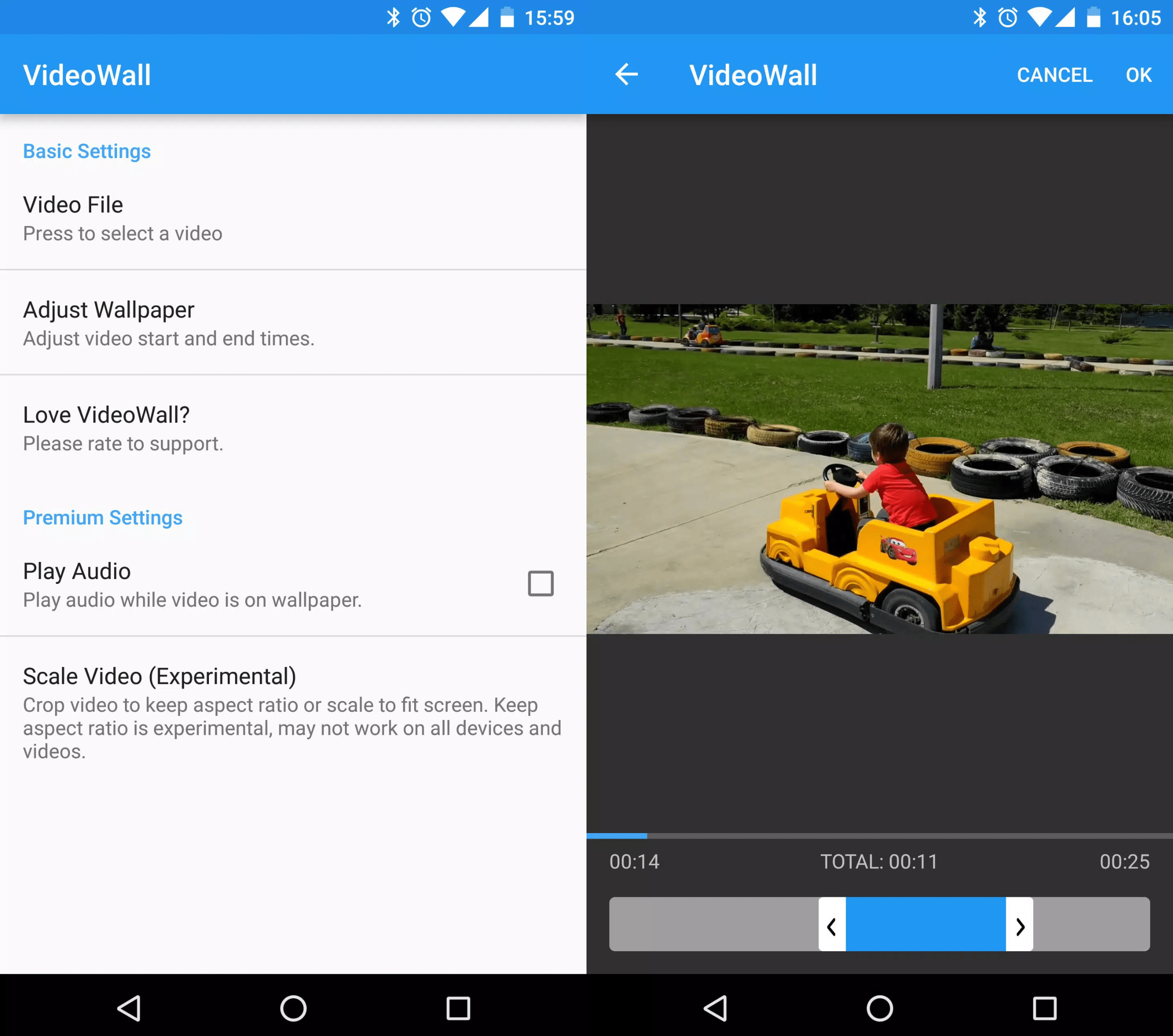
VideoWall per impostare un video come sfondo
Dopo aver installato VideoWall, alla prima apertura sarà innanzitutto necessario dare all’applicazione il permesso di accesso ai file personali. Quindi sarà possibile impostare un video come sfondo del telefono in tre diversi modi:
- aprire l’applicazione e selezionare il video;
- premere a lungo sulla Home e selezionare “Live Wallpaper”, poi “Amazing VideoWall”;
- aprire un video nella galleria, scegliere l’opzione “Condividi” e selezionare VideoWall.
In tutti e tre i casi l’app permette di scegliere un punto di inizio e un punto di fine, nel caso in cui si voglia impostare una clip come sfondo piuttosto che l’intero video. E con la versione a pagamento, dal costo di 2 euro, si hanno a disposizione tanti altri strumenti e opzioni.
Quali video si possono utilizzare? Essenzialmente tutti i formati video sono supportati, l’app consente di utilizzare sia i video registrati con la fotocamera dello smartphone che quelli scaricati da Internet. Una curiosità: è possibile anche impostare un video di TikTok come sfondo. Basta scaricare il video da TikTok con l’apposita opzione di download o con un’applicazione terza e poi seguire uno dei procedimenti indicati sopra.

Utilizzo della memoria e della batteria
Se si decide di impostare un video come sfondo su Android è opportuno sapere che la riproduzione del video occuperà memoria e consumerà più rapidamente la batteria. Con la maggior parte degli smartphone in commercio questi sono compromessi più che accettabili, ma gli utenti con dispositivi meno recenti o performanti potrebbero preferire sfondi statici. Inoltre, se ci si trova fuori casa con poca batteria a disposizione e non si ha un power bank sotto mano, è sempre possibile rimuovere il video animato.
In alternativa, Android mette a disposizione degli “sfondi animati” o “sfondi dinamici” che sono essenzialmente clip di breve durata e dai dettagli ridotti. Non saranno belli quanto un video personalizzato, ma potrebbero bastare per dare un nuovo look allo smartphone. Gli sfondi animati si trovano nello stesso percorso che consente di cambiare sfondo, solitamente in una cartella chiamata Live Wallpaper, e sul Google Play Store ci sono anche diverse applicazioni che ne propongono di nuovi.